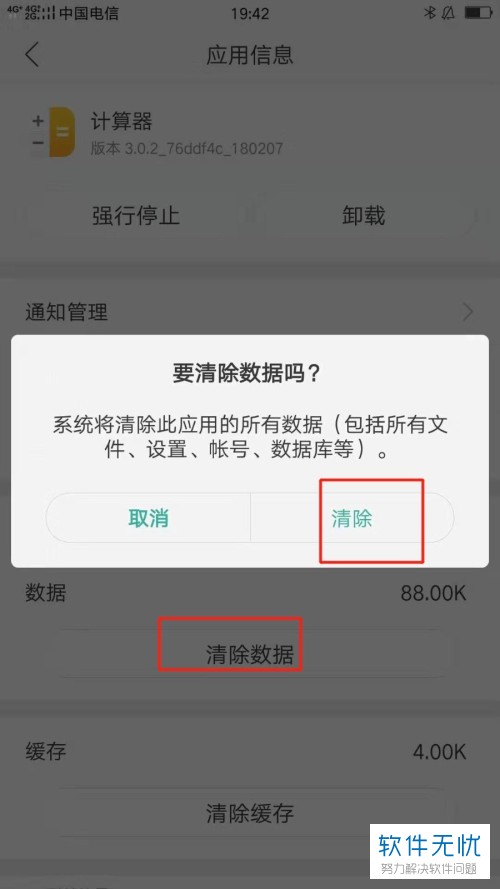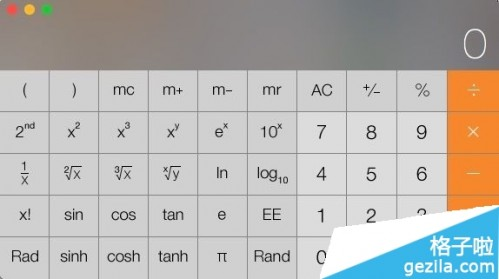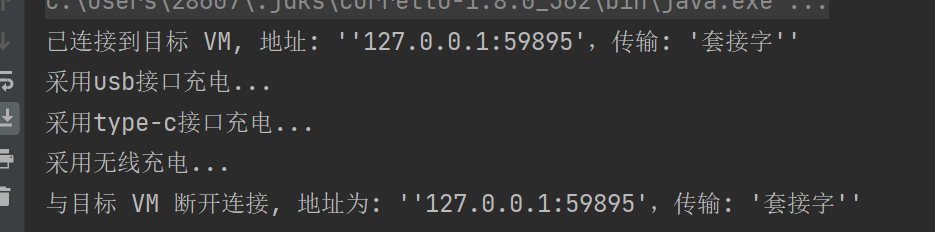对于Mac自带计算器,估计不少人都自动忽略它,认为它只是一个单纯的计算加、减、乘、除各种基本算法的计算器,其实并不然。mac电脑的计算器可以完成很多不可思议的操作,它拥有很多隐藏功能,你都知道吗?下面来跟随小编看看计算器的神奇之处吧!
1、打开计算器
-
你可以从
Launch Pad(启动台)中找到计算器 -
通过
Spotlight(聚焦搜索)搜索计算器
2、更改计算器设置
在计算器中,从显示菜单中选取一个选项:
各选项含义是:
基本:执行简单的算术运算。
科学型:使用缓存功能和执行涉及分数、乘方、方根、指数、对数、三角函数等的高级运算。
编程器:执行二进制计算、八进制计算、十进制计算、十六进制计算。其中包括逐位运算。你也可以查看由当前值表示的 ASCII 字符和 Unicode 字符。
注意:分别按快捷键 cmmand+1、cmmand+2、cmmand+3 可迅速切换「基本」、「科学型」和「编辑器」模式。
3、转换值
在计算器中,输入原始值,在菜单栏中选取转换,然后选取一种类别就可以进行单位转换了。
自带的计算器就有这个功能,根本不需要每次都去百度或下载其他转换软件啦。
[外链图片转存失败,源站可能有防盗链机制,建议将图片保存下来直接上传(img-u72qFoEw-1599036682750)(https://pic.macw.com/pic/202005/22142019_775eb210f6.png)]
注意:只有连上 WiFi 才能获得最新的货币汇率哦。
4、四舍五入结果
在计算器中,选取显示-小数位数,然后可以选取要显示的小数位数(最多可以选择显示 15 位)。
计算器会储存完整值,显示四舍五入后的值。
5、使用逆波兰表示法输入复杂方程
这个就相当专业了,科学家与工程师们常用的逆波兰表达式(RPN)是一种替代性的输入方法,特别适合复杂运算。
在这种表示法中,运算符号要放在运算数之后。比如,计算 3 加 4 要按“3”-“enter(输入)”-“4”-“+”的顺序输入。
运算结果会以栈形式返回,使用之前的结果进行新运算更加容易。
在显示菜单中启用RPN 模式(或者使用快捷键 cmmand+R )后,等号键会变成enter,单行显示则会变成三行堆栈。并且出现四个按键以便你能够处理堆栈上的数字。
当然,作为一个数学渣渣,这个技能小编也没用过,就不多说了。
看到这里是不是觉得计算器隐藏的太深了?快来发现各种好用的隐藏功能吧!